xsmax白苹果怎么修复恢复
是针对iPhone XS Max出现“白苹果”(即卡在启动画面无法正常进入系统)问题的详细修复指南,涵盖多种解决方法及注意事项:

强制重启设备
这是最基础且无损数据的尝试方案,适用于因临时软件冲突或系统卡顿导致的轻微故障,具体操作步骤如下:
- 有Home键的机型(如iPhone 7及更早型号):同时按住【Home键】和【电源键】,持续至屏幕完全变黑并重新出现苹果Logo后松开按键;
- 全面屏机型(iPhone 8及以上,含XS Max):①快速按一下【音量+】键;②再快速按一下【音量-】键;③最后长按【侧边电源键】,直到看到苹果Logo出现时松手,此方法可中断异常进程,多数情况下能直接恢复正常启动,若无效则需进一步操作。
通过iTunes官方恢复(需注意数据清除风险)
若强制重启失败,建议使用苹果官方工具进行深度修复,但请注意,此方法会抹掉所有数据,因此务必提前备份,操作流程为:
- 准备工作:在电脑上安装最新版iTunes,并用原装数据线连接手机;
- 进入恢复模式:未越狱设备可直接执行后续步骤;若已越狱或无法自动识别,需手动引导——对于XS Max这类全面屏机型,先关机,然后依次短按音量加减键,最后长时间按住电源键不放,待iTunes弹出“恢复”提示框;
- 执行恢复:点击软件中的“恢复iPhone”选项,等待自动下载对应固件并完成安装,完成后设备将重置为出厂状态,可通过之前备份的内容进行数据还原,该方法能有效解决大多数系统级错误,但会丢失未备份的新数据。
DFU模式深度刷机(适用于严重系统损坏场景)
当常规恢复模式仍无法解决问题时,可尝试更低层级的DFU(Device Firmware Update)模式,其特点是不加载任何开机引导程序,直接与硬件通信写入固件,进入步骤如下:
- 确保电脑已安装iTunes且运行正常;
- 将手机关机后连接至电脑;
- 同时按住【电源键】和【音量减键】约10秒→松开电源键但仍保持按住音量减键;
- 继续维持该状态直到iTunes检测到一台处于恢复状态的设备,此时屏幕应保持黑屏无显示;
- 在iTunes中选择“恢复”,后续流程与普通恢复一致,此方法适合修复顽固性故障,但对操作精度要求较高,建议由经验丰富者执行。
第三方专业工具保资料修复
不想丢失数据的用户可以借助奥凯丰苹果修复大师、疯师傅苹果修复大师等第三方软件,这些工具提供两种修复模式: | 模式类型 | 特点 | 适用场景 | |--------------|--------------------------------------------------------------------------|--------------------------------------------| | 标准修复 | 保留原有数据,仅修正系统错误 | 一般性故障、追求高效安全 | | 深度修复 | 彻底重写底层架构,解决复杂Bug | 多次尝试失败后的终极方案 |

使用时需注意选择官方认证的软件,避免下载来源不明的程序造成二次损害,例如奥凯丰支持勾选“保留用户资料刷机”,即使刷机失败也不会清除已有文件,不过设备存储空间不足时可能影响成功率,必要时可临时删除部分冗余内容腾出空间。
排查硬件因素
如果上述软件层面的方法均告失败,则可能是主板、电池或其他组件存在物理损伤,例如突然跌落导致的焊接脱落、长期高温环境下工作的元件老化等都可能引发持续性白苹果现象,此时应尽快联系苹果官方售后或授权服务中心进行专业检测维修,切勿自行拆解以免失去保修资格。
日常预防措施
为减少类似问题发生概率,养成以下习惯至关重要:定期使用iCloud/iTunes完整备份重要资料;及时更新至最新稳定版iOS系统;谨慎安装非App Store来源的应用;避免频繁测试开发版Beta系统,良好的维护习惯能有效延长设备使用寿命并降低突发故障几率。
相关问答FAQs
-
问:使用第三方工具修复是否安全?会不会导致设备变砖?
答:选择正规厂商开发的知名工具(如奥凯丰、疯师傅)通常是安全的,它们设计初衷就是解决系统问题而非破坏设备,只要严格按照说明操作,一般不会造成不可逆损伤,不过为保险起见,建议优先尝试官方方案,确需使用时也应确保电脑网络稳定以便完整下载所需组件。
-
问:保资料刷机一直失败怎么办?还能找回数据吗?
答:若因存储空间不足等原因导致保留数据刷机屡次失败,可先卸载不重要的大体积应用释放空间重试;若仍无法解决,只能采取清除数据的常规恢复方式,此后可通过之前的全量备份将照片、联系人等信息导回新系统,因此日常定期备份仍是防止数据丢失的最佳策略
版权声明:本文由环云手机汇 - 聚焦全球新机与行业动态!发布,如需转载请注明出处。


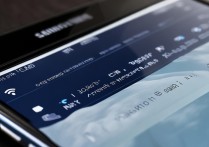









 冀ICP备2021017634号-5
冀ICP备2021017634号-5
 冀公网安备13062802000102号
冀公网安备13062802000102号